Neben Kassenbons können Sie Belbo auch A-4-Rechnungen erstellen, welche Sie Ihren Kunden per Mail senden oder ausgedruckt mitgeben können.
A-4-Rechnungen aktivieren
Wenn Sie im Kassiervorgang noch nicht die Möglichkeit haben, A-4-Rechnungen auszuwählen, muss diese Funktion zunächst aktiviert werden.
- Gehen Sie unter „Einstellungen“ auf „Bondesign“
- Sollte diese Funktion nicht aktiviert sein, kann sie über „Einstellungen > Funktion hinzufügen“ aktiviert werden.
- Aktivieren Sie hier die Option „Biete das Drucken von Rechnungen im A4-Format an.“
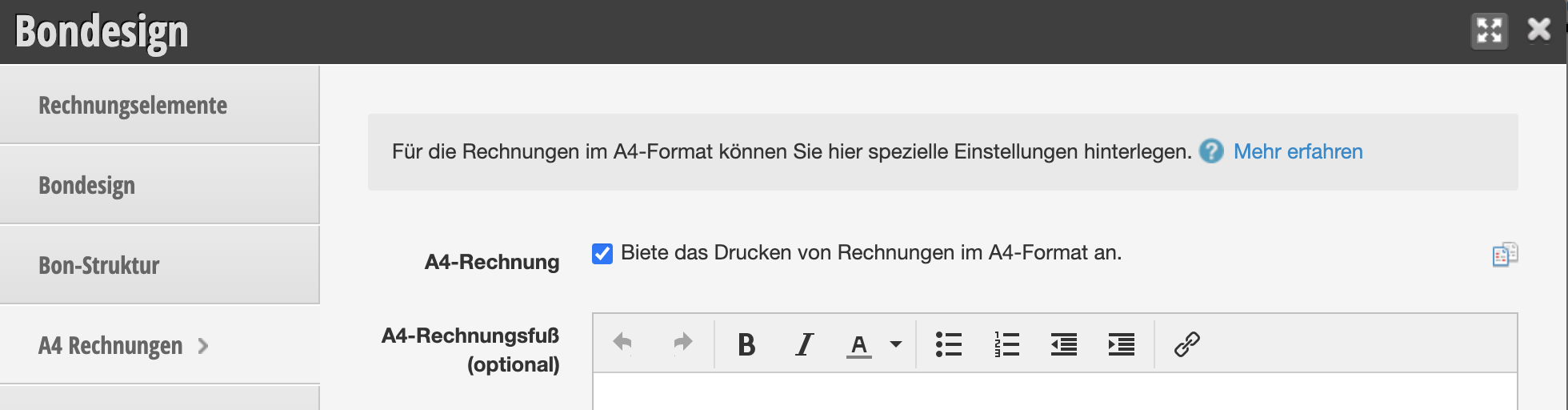
Anschließend können Sie in jedem Kassiervorgang die A-4-Rechnung erstellen:
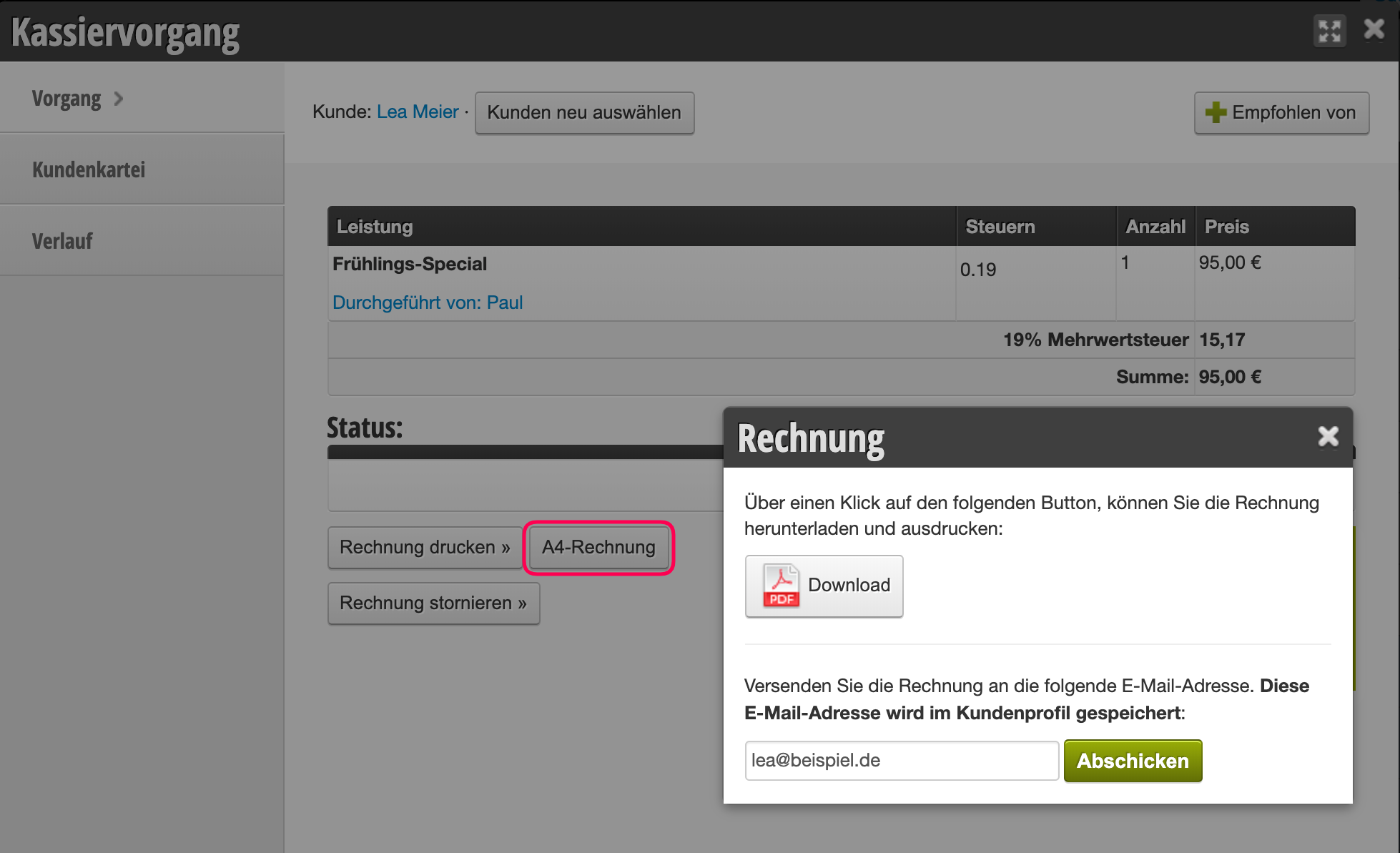
- Klicken Sie auf das PDF-Symbol, um die Rechnung herunterzuladen und auszudrucken.
- Oder klicken Sie auf „Abschicken“, um die Rechnung ganz einfach per Mail a die Kundin zu senden.
Rechnungselemente bearbeiten
Wenn Sie die Zahlung per Rechnung anbieten macht es Sinn, dass Sie Ihre Bankdaten auf Ihrer Rechnung angeben.
- Gehen Sie unter „Einstellungen“ auf „Bondesign“
- Gehen Sie vor wie in diesem Artikel beschrieben
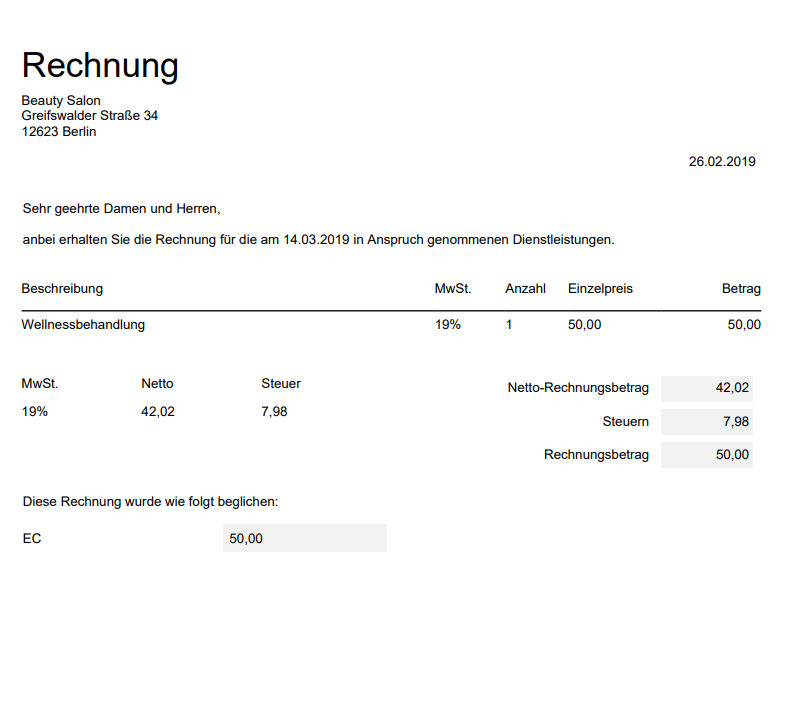
Kundenname & -adresse auf Bon und A4-Rechnung
Wenn auf Ihrer Rechnung die Adresse des Kunden hinterlegt sein soll, können Sie bestimmte Platzhalter nutzen, um diese anzuzeigen. Dafür öffnen Sie die Bon-Design Funktion und bearbeiten den „Rechnungskopf“. Hier gibt es unter dem Punkt „Textplatzhalter“ unter der Kategorie „Kunden“ die Felder „Straße“, „PLZ“, „Ort“. Beachten Sie, dass hierfür zusätzliche Kundenfelder von Ihnen mit genau diesen Namen angelegt sein muss.
Eine Anleitung dazu finden Sie hier.
Kunde zahlt per Rechnung
Wenn Sie Ihren Kunden erlauben möchten, erhaltene Leistungen und Produkte auch auf Rechnung, also per Überweisung zu zahlen, können Sie dies in Belbo vornehmen.
- Kassieren Sie den Termin wie gewohnt ab und wählen Sie im letzten Schritt als Zahlungsart „Rechnung“.
- Klicken Sie im abgeschlossenen Kassiervorgang auf „A-4-Rechnung“ und versenden Sie die Rechnung per Mail oder drucken Sie sie für den Kunden aus.
- Sobald Sie den Zahlungseingang verzeichnen, können Sie dies unter Kasse > Abschlüsse > Zahlungsübersicht vermerken.
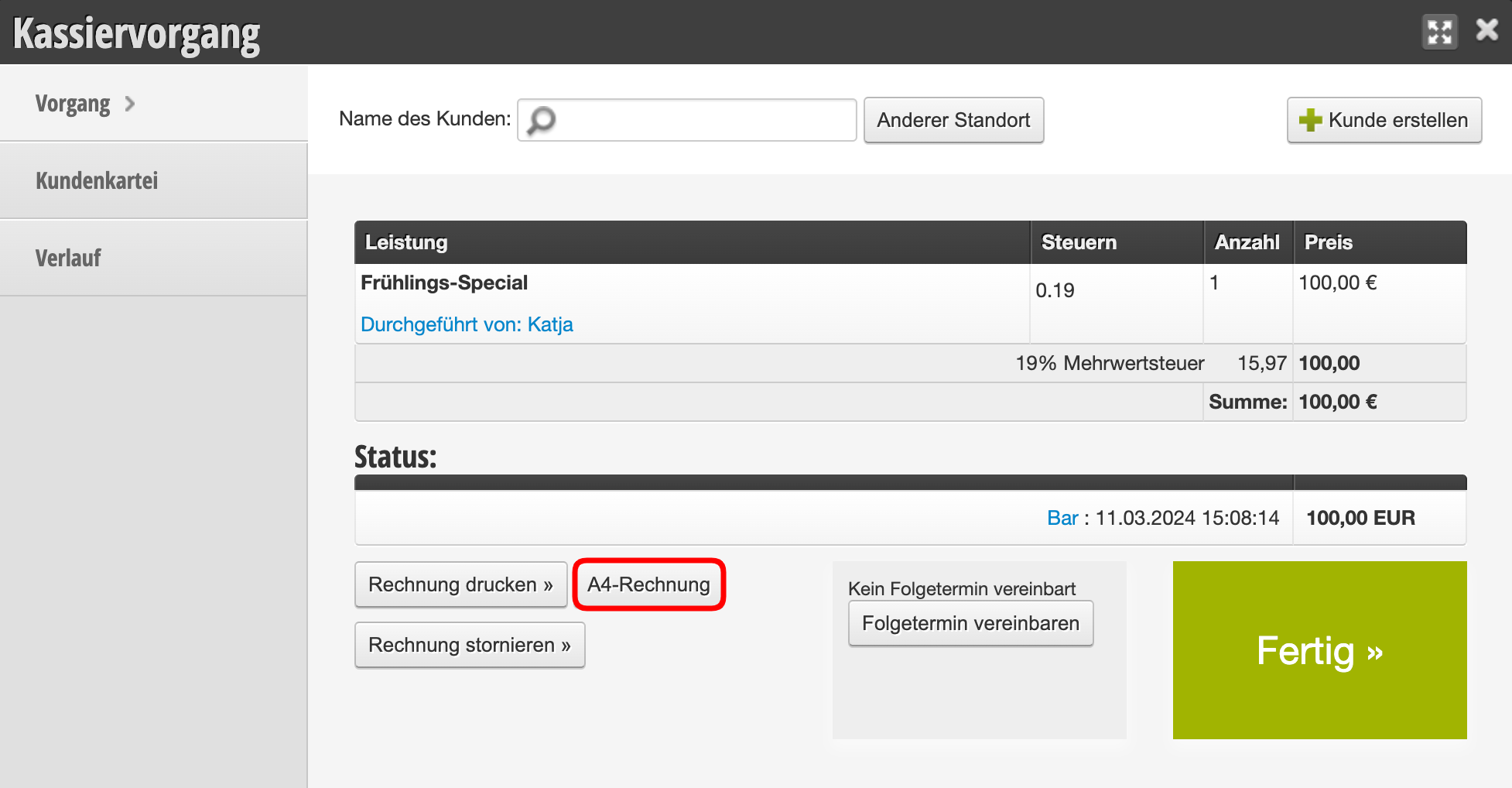
Kunde erscheint nicht / lässt Termin unentschuldigt ausfallen
Wenn Sie in Ihren AGB festgelegt haben, dass Kunden, welche ihren Termin ausfallen lassen, eine Rechnung erhalten sollen, können Sie so vorgehen:
- Klicken Sie auf den ausgefallenen Termin und auf „Kassieren“.
- Sollten Sie den vollen Termin berechnen, können Sie ihn normal kassieren.
- Sie können auch eine Dienstleistung anlegen, welche „Ausfallgebühr“ heißt und stattdessen diese Leistung im Kassiervorgang hinzufügen.
- Sollten Sie nur z.B. 50 % des Terminwertes kassieren, können Sie einen Rabatt von 50 % gewähren.
- Klicken Sie unter „Zahlungsart“ auf „Rechnung“ oder „Überweisung“ o.ä..* und schließen Sie den Vorgang ab.
- Klicken Sie wie oben beschrieben auf „A4 Rechnung“ und drucken Sie die Rechnung aus oder versenden Sie diese gleich per E-Mail an den Kunden.
Weitere Maßnahmen gegen unzuverlässige Kunden finden Sie hier.
Kunde ändert die Meinung und möchte einige Tage später in bar oder per EC zahlen
In manchen Fällen steht der Kunde nach einiger Zeit im Geschäft und möchte die ausstehende Rechnung mit Bargeld begleichen.
In diesem Falle ist es nicht zulässig, das Bargeld entgegenzunehmen und in die Kasse zu legen, da dies den Barbestand beeinflusst, ohne, dass eine Buchung stattfindet.
Bitten Sie den Kunden, die Rechnung zu überweisen. Sollte er unbedingt auf die Zahlung bestehen, legen Sie das Geld in einen Umschlag, welchen Sie sorgfältig beschriften (z.B. „Rechnung von Kundenname, Tag, Uhrzeit“) und bei der nächsten Bankeinzahlung mit zur Bank nehmen.
Bitte informieren Sie anschließend Ihr Steuerbüro über diese Sonderzahlung.
Sollte eine Zahlung per EC bereits geschehen sein, fragen Sie bitte Ihren Steuerberater, wie dies verbucht werden soll.
